- Как отменить подписку Apple
- Отмена подписки Apple
- Как отменить подписку на iPhone, iPad или iPod touch
- Отмена подписки на компьютере Mac
- Отмена подписки на компьютере с Windows
- Отмена подписки на Apple Watch
- Отмена подписки на Apple TV
- Если у вас нет устройства Apple или компьютера с Windows
- Об отмене подписок Apple
- Изменение подписки от Apple
- Изменение подписки на устройстве iPhone, iPad или iPod touch
- Изменение подписки на компьютере Mac
- Изменение подписки на устройстве Apple TV
- Изменение подписки на часах Apple Watch
- Какие подписки доступны
- Дополнительная информация
- Как удалить подписку на Айфоне
- Как отменять платные подписки на iPhone
- Как отменить подписку в iTunes
- Как удалить отменённую подписку на Айфоне
- Можно ли вернуть деньги за подписку на Айфоне
Как отменить подписку Apple
Узнайте, как отменить подписки, приобретенные в приложениях из App Store. Вы также можете отменить подписки Apple TV+, Apple News+, Apple Fitness+ и другие.
Отмена подписки Apple
Отменить подписку можно в приложении «Настройки» на iPhone или iPad либо в App Store на компьютере Mac.
Как отменить подписку на iPhone, iPad или iPod touch
- Откройте приложение «Настройки».
- Нажмите свое имя.
- Нажмите «Подписки».
- Выберите подписку для управления. Не видите нужную подписку?
- Нажмите «Отменить подписку». (Или, если вы хотите отменить подписку Apple One, но сохранить подписки на некоторые сервисы, нажмите «Выбрать отдельные сервисы».) Если варианта отмены нет, значит, подписка уже отменена и не будет продлеваться.
Отмена подписки на компьютере Mac
- Откройте приложение App Store.
- Нажмите кнопку входа или свое имя в нижней части боковой панели.
- Нажмите «См. информацию» в верхней части окна. Может потребоваться выполнить вход.
- Прокрутите вниз открывшуюся страницу до пункта «Подписки», после чего нажмите «Управлять».
- Нажмите «Изменить» рядом с нужной подпиской. Не видите нужную подписку?
- Нажмите «Отменить подписку». Если варианта «Отменить подписку» нет, значит, она уже отменена и не будет продлеваться.
Отмена подписки на компьютере с Windows
Отмена подписки на Apple Watch
- Откройте App Store на часах Apple Watch.
- Прокрутите экран до пункта «Аккаунт» и нажмите его.
- Нажмите «Подписки».
- Нажмите нужную подписку. Не видите нужную подписку?
- Нажмите «Отменить подписку». Если варианта «Отменить подписку» нет, значит, она уже отменена и не будет продлеваться.
Отмена подписки на Apple TV
На Apple TV можно редактировать подписки только для приложений tvOS, установленных на этом Apple TV. Если у вас Apple TV (3-го поколения или более ранней модели), для управления подписками необходимо использовать устройство iOS или iPadOS либо компьютер.
- Откройте приложение «Настройки».
- Выберите пункт «Пользователи и учетные записи», затем — свою учетную запись.
- Выберите «Подписки».
- Выберите нужную подписку, затем выберите «Отменить подписку». Если варианта «Отменить подписку» нет, значит, она уже отменена и не будет продлеваться.
Если у вас нет устройства Apple или компьютера с Windows
- Вы можете отменить подписку Apple Music на веб-сайте.
- Вы можете отменить подписку Apple TV+ на веб-сайте.
- Если вы хотите отменить другую подписку Apple, обратитесь в службу поддержки Apple.
Об отмене подписок Apple
- Большинство подписок автоматически возобновляется, если их не отменить.
- После отмены платной подписки ее можно продолжать использовать до даты выставления следующего счета.
- Если отменить подписку во время пробного бесплатного периода, доступ к содержимому может быть прекращен сразу же.
Если вы оформили пробную бесплатную подписку или подписку со скидкой и не хотите продлевать ее, отмените ее по крайней мере за 24 часа до окончания ознакомительного периода.
В Израиле, ЮАР и Турции отмена подписок выполняется несколько иначе. Узнайте об особых обстоятельствах для этих стран и регионов.
Информация о продуктах, произведенных не компанией Apple, или о независимых веб-сайтах, неподконтрольных и не тестируемых компанией Apple, не носит рекомендательного или одобрительного характера. Компания Apple не несет никакой ответственности за выбор, функциональность и использование веб-сайтов или продукции сторонних производителей. Компания Apple также не несет ответственности за точность или достоверность данных, размещенных на веб-сайтах сторонних производителей. Обратитесь к поставщику за дополнительной информацией.
Источник
Изменение подписки от Apple
Измените подписку на другой тариф, например месячный, годовой или студенческий. И посмотрите список тарифных планов, доступных на ваших устройствах.
Изменение подписки на устройстве iPhone, iPad или iPod touch
- Откройте приложение «Настройки».
- Нажмите свое имя, а затем — пункт «Подписки».
- Выберите название подписки, которую хотите изменить.
- Если доступны разные типы подписок, появится список. Выберите нужный вариант.
- Нажмите «Купить».
- Если вы выбрали подписку, которой можно поделиться с семьей, прокрутите вниз и включите «Семейный доступ». (Не видите пункт «Семейный доступ»? Настройте «Семейный доступ» или вступите в группу семейного доступа, а затем вернитесь на эту страницу и включите «Семейный доступ».) Если вы не хотите делиться подпиской со своей семьей, отключите «Семейный доступ».
Изменение подписки на компьютере Mac
- Откройте приложение App Store.
- Нажмите кнопку входа или свое имя в нижней части боковой панели.
- Нажмите «См. информацию» в верхней части окна. Может потребоваться выполнить вход.
- Прокрутите появившуюся страницу до пункта «Подписки» и нажмите «Управлять».
- Нажмите «Изменить» рядом с подпиской, которую нужно изменить.
- Выберите другой вариант подписки.
- Если вы выбрали подписку, которой можно поделиться с семьей, прокрутите вниз и включите «Семейный доступ». (Не видите пункт «Семейный доступ»? Настройте «Семейный доступ» или вступите в группу семейного доступа, а затем вернитесь на эту страницу и включите «Семейный доступ».) Если вы не хотите делиться подпиской со своей семьей, отключите «Семейный доступ».
Изменение подписки на устройстве Apple TV
- Откройте приложение «Настройки».
- Выберите пункт «Пользователи и учетные записи», затем — свою учетную запись.
- Выберите «Подписки».
- Выберите подписку, которую нужно изменить.
- Выберите другой вариант подписки.
- Если подписка будет использоваться совместно с другими членами семьи, убедитесь, что у вас настроена функция «Семейный доступ» или вы присоединились к существующей группе семейного доступа.
Изменение подписки на часах Apple Watch
- Откройте App Store на часах Apple Watch.
- Прокрутите экран до пункта «Аккаунт» и нажмите его.
- Нажмите «Подписки».
- Нажмите подписку, которую нужно изменить.
- Если подписка будет использоваться совместно с другими членами семьи, убедитесь, что у вас настроена функция «Семейный доступ» или вы присоединились к существующей группе семейного доступа.
Какие подписки доступны
- Объедините подписки на сервисы Apple, включая Apple Music, Apple Arcade, хранилище iCloud и многие другие, по единой выгодной цене. Выберите индивидуальную или семейную подписку либо тарифный план Premier.
- Месячная (включает до 6 членов семьи)
- Годовая (включает до 6 членов семьи)
- Месячная (включает до 6 членов семьи)
- Годовая (включает до 6 членов семьи)
- Месячная индивидуальная
- Годовая индивидуальная
- Семейная (включает до 6 членов семьи)
- Студенческая
- Только месячная (включает до 6 членов семьи)
- Месячная (включает до 6 членов семьи)
- Годовая (включает до 6 членов семьи)
Каналы Apple TV
- Только месячная (включает до 6 членов семьи)
Подписки Apple Podcasts
- Месячная (включает до 6 членов семьи)
- Годовая (включает до 6 членов семьи)
Приложения сторонних разработчиков
- Следуйте инструкциям в этой статье для получения информации о доступных подписках. Некоторыми подписками можно поделиться с членами семьи.
Некоторые подписки доступны не во всех странах и регионах. Узнайте, какие сервисы доступны в вашей стране или регионе.
Дополнительная информация
- Изменение способа оплаты.
- Убедитесь, что вы имеете право на студенческую подписку.
- При присоединении к существующей семейной подписке ваша индивидуальная или студенческая подписка отменяется в конце следующего цикла выставления счетов.
Информация о продуктах, произведенных не компанией Apple, или о независимых веб-сайтах, неподконтрольных и не тестируемых компанией Apple, не носит рекомендательного или одобрительного характера. Компания Apple не несет никакой ответственности за выбор, функциональность и использование веб-сайтов или продукции сторонних производителей. Компания Apple также не несет ответственности за точность или достоверность данных, размещенных на веб-сайтах сторонних производителей. Обратитесь к поставщику за дополнительной информацией.
Источник
Как удалить подписку на Айфоне
Большинство тех, кто уже отменил подписку на какой-либо сервис в системе iOS ищут информацию, как избавиться от неё. Ведь в списке она продолжает находиться, даже если уже не активна. Выходит, в ней больше нет необходимости. Как отменить и удалить уже отменённую подписку на Айфоне — об этом пойдёт речь в этой статье.
Как отменять платные подписки на iPhone
Разберёмся сразу с важным вопросом: как отменить на Айфоне подписку. Скорее всего многие пришли в наш блог с целью найти именно эту информацию.
- В телефоне нажмите на значок настроек;
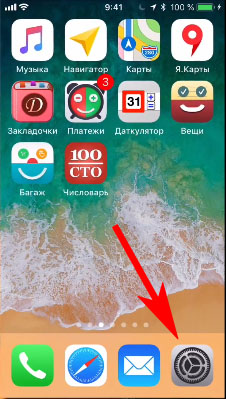
Выберите свой Apple ID, который расположен первым пунктом в настройках. Можно войти в приложение iTunes или Apple Store и открыть свой профиль;
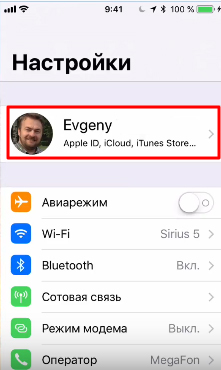
Находим в следующем окне пункт iTunes Store и App Store и выбираем его;
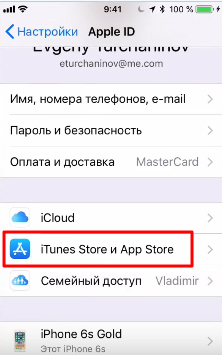
Нажимаем на Apple ID вверху и во всплывающем окне нажимаем на ПросмотретьAppleID;
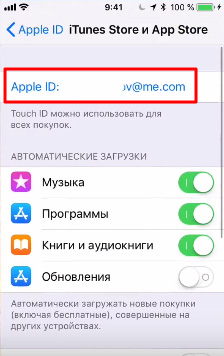
Далее найдите внизу пункт Подписки и выберите;
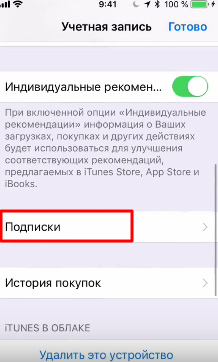
В этом окне найдите подписку, выберите её и нажмите внизу кнопку Отменить подписку.
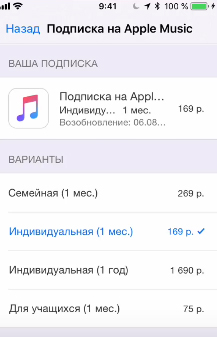
Таким образом, какая бы версия iOS не была в вашем телефоне, нужно открыть свой Apple ID. И в этом разделе найти пункт Подписки. В котором можно выключить любую из тех, которые в данный момент активны. После отмены деньги списываться не будут, даже если её название отображается в списке.
Как отменить подписку в iTunes
Если вы предпочитаете использовать для доступа к своему аккаунт Айтюнс, то отписаться от подписки можно будет на ПК.
- Откройте приложение и наведите курсор на вкладку Учётные записи;
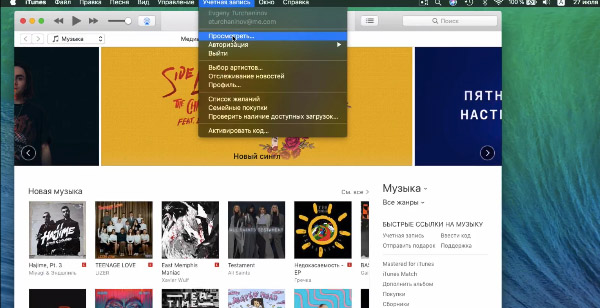
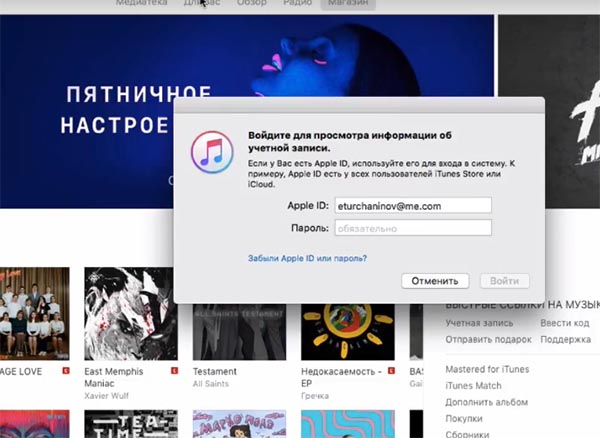
На экране появится информация о вашем аккаунте. Окно сместите вниз до блока Настройки;
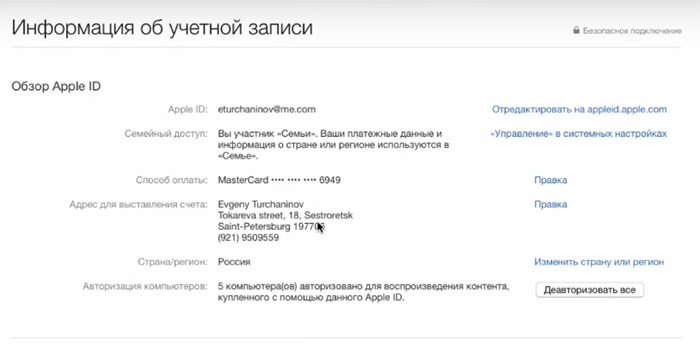
Выберите кнопку Управлять в строке Подписки;
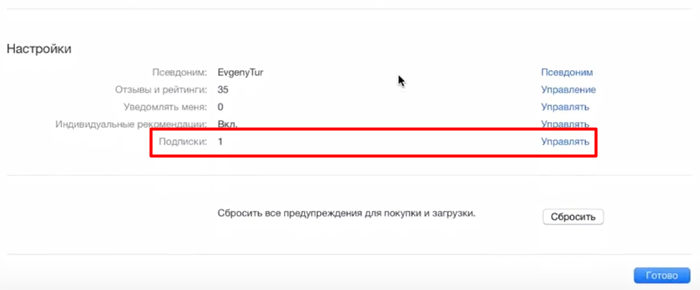
В следующем окне отобразится перечень текущих на вашем аккаунте подписок. Чтобы отключить одну из них — выберите её курсором мыши. И внизу нажмите на кнопку Отменить подписку.
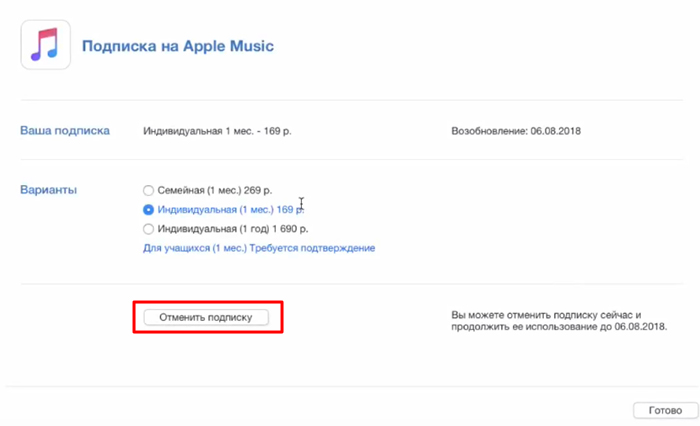
Подтвердить настройки в этом окне необходимо кнопкой Готово. Которая находится справа от кнопки для отмены действия подписки.
Как удалить отменённую подписку на Айфоне
Формат подписки удобен и для пользователей, и для тех, кто предоставляет платный контент. Если вы уже отключили её, скорее всего название осталось в списке. И этот список нередко бывает очень длинным. Так как мы подключаем и другие интересные сервисы. Но отключенные подписки будут только мешать.
Подписка будет полностью удалена на вашем Айфоне автоматически сразу же после того, как истечёт срок её действия. Вы не сможете убрать её название вручную. Проверьте, исчезла ли кнопка Отменить подписку. Если да, то она больше действовать не будет (после завершения текущего срока активности).
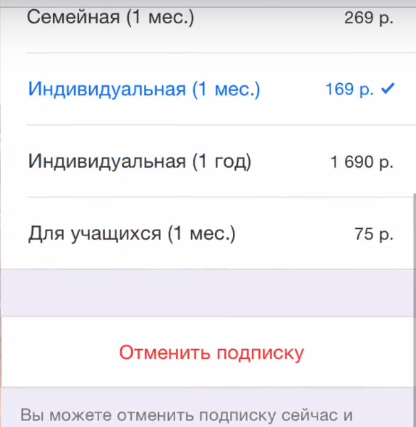
Важно знать: если вы удалите приложение на iPhone или iPad, в котором подписались на какой-либо контент, то подписка не будет отменена. Вернитесь к первому разделу в этой статье и прочтите, как выполнить отмену правильно.
Можно ли вернуть деньги за подписку на Айфоне
Ещё один распространённый вопрос: как получить деньги за подписку на iPhone обратно? И можно ли это сделать? Если вы оплатили подписку на месяц и хотите отключиться на второй неделе использования, то скорее всего деньги вернуть уже не сможете. Если у вас особый случай, откройте страницу возмещения. И авторизуйтесь со своим Apple ID.
Подписка в Айфоне и покупка приложений и прочих товаров Apple — две разные услуги. Если вы хотите вернуть деньги за купленное приложение, то это можно сделать достаточно просто. Необходимо в истории покупок выбрать раздел Сообщить о проблеме. Или написать напрямую в поддержку Эйпл.
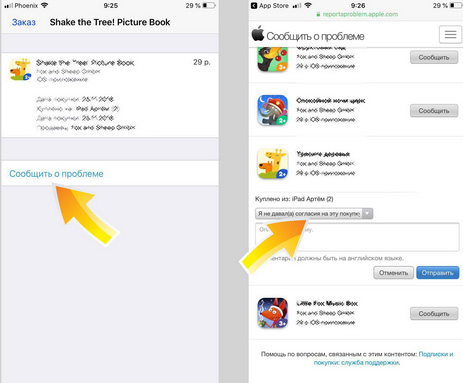
Нередко владельцы Айфона обнаруживают в списке неизвестные подписки, которые не удаляются. Узнать об их происхождении можно по выписке. Или снова обратитесь в поддержку, чтобы получить информацию о действиях на вашем аккаунте.
Источник






